图文解说win8系统双显卡的切换方法
2013-10-29 09:41:00
很多用户都在问系统双显卡怎么切换,尤其是对于新操作系统的win8系统来说,更是不知道如何来切换,现在就让小编来告诉大家在win8系统中Intel平台+AMD显卡的双显卡切换方法和设置。
方法一
1. 右击桌面,选择配置可交换显示卡;
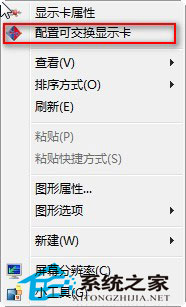
2. 打开到配置可交换图形界面,此时可以看到“最近打开的过的应用程序”,如想使用此程序使用高性能;
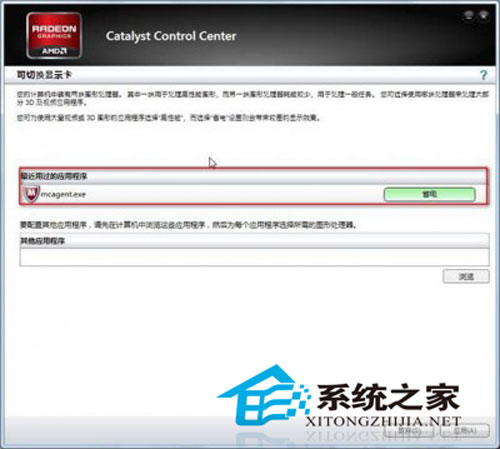
点一下“省电”

更改后显示如下图
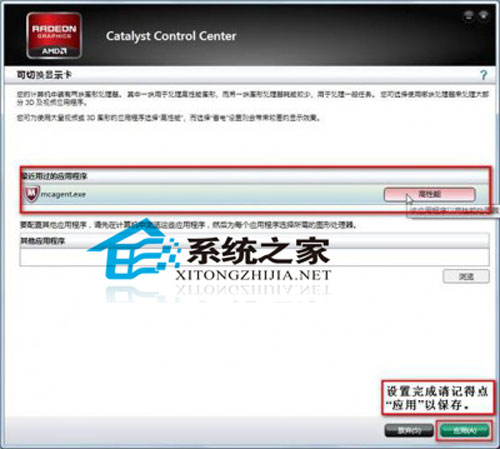
此时代表使用是高性能的独立显卡,如再点击又回到省电模式了。
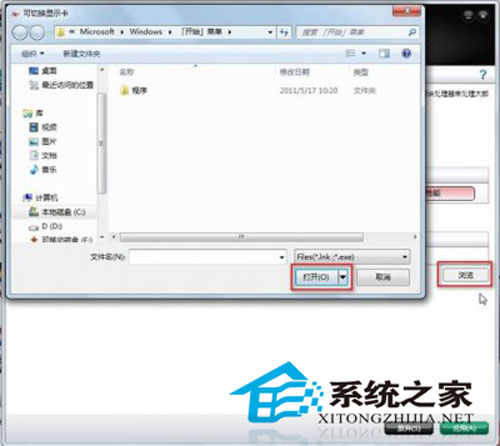
最后点应用就可以了。
方法二
1. 如果“最近用过的应用程序”里没有要设置的程序,可以使用“其它应用程序”里手动添加来实现。
打开要设置的程序:
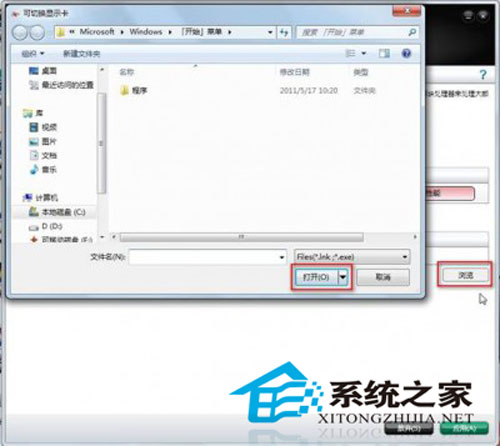
2. 点击程序快捷方式或是可执行文件;
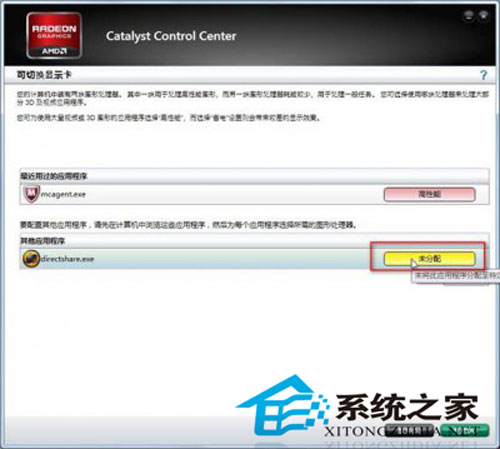
此时默认是未分配,点击选择相应的工作模式。
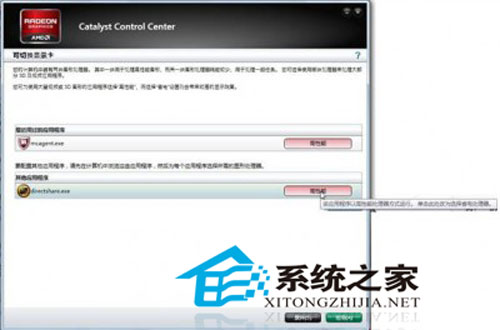
方法三
1. 当第一次打开程序时,会有相应的提示:(备注,只有部分程序会自动弹出)
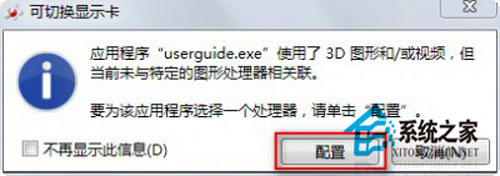
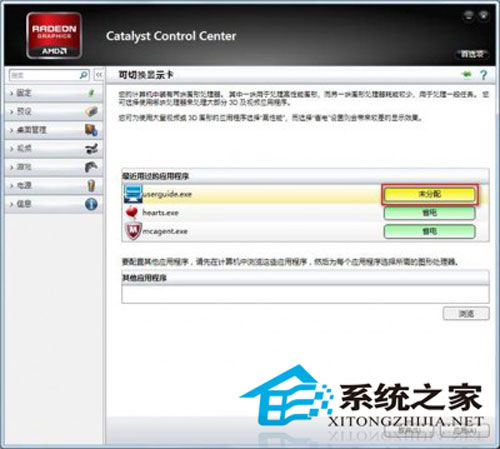
2. 点击配置后,出现未分配,同样点击选择就可以了。
上述小编给大家介绍的就是如何切换win8系统双显卡的三种方法了,有需要的用户可以学起来,自己动手来切换。
若对以上内容有疑问请联系反馈
文章价值
100
260人打分
猜你想搜
